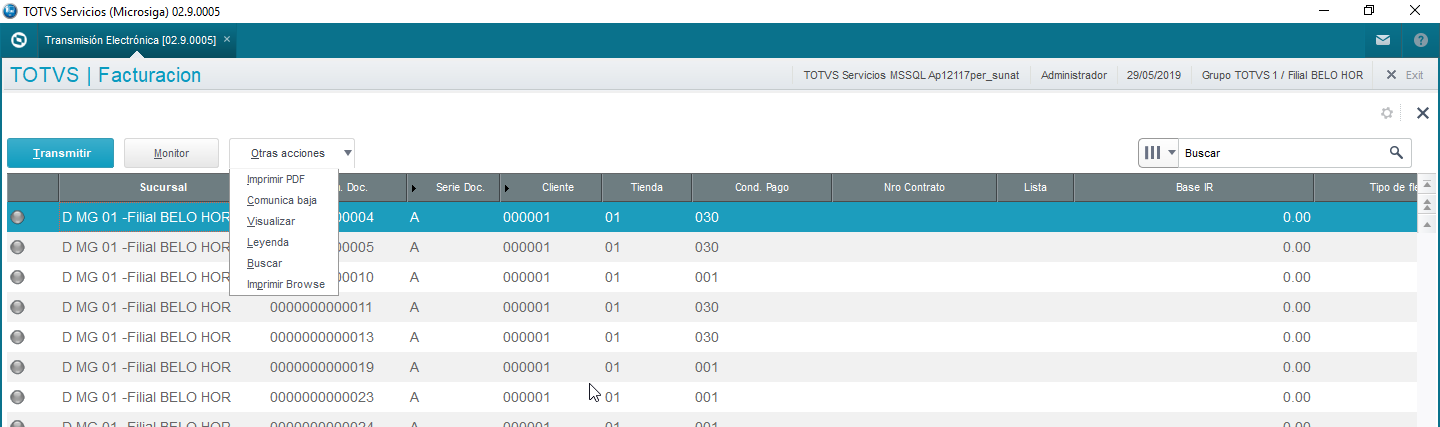ÍNDICE
- Visión general
- Ejemplo de utilización
- Pantalla Documentos Electrónicos
- Otras acciones / Acciones relacionadas
- Tablas
- Diccionario de Datos.
01. VISIÓN GENERAL
Objetivo
Realizar la transmisión de documentos electrónicos a la Superintendencia Nacional de Aduanas y de Administración Tributaria (SUNAT), consumiendo los web services del Operador de Servicios Electrónicos (OSE) denominado Transporte Confidencial de Información (TCI).
Documentos a transmitir:
- Factura Electrónica
- Boletas de Venta Electrónica
- Notas de Crédito Electrónica
- Notas de Débito Electrónica
- Comunicados de Baja
Procedimiento de Implantación
1. Se recomienda respaldar el repositorio de objetos (RPO) antes de aplicar el paquete de actualización (patch).
2. Aplique el patch del issue.
El paquete de solución para Protheus del issue contiene las siguientes rutinas:
- MATA486.PRW
- M486NFXML
- M486NDCXML
- M486NCCXML
- M486CERXML
- M486XMLPDF
4. Colocar el ejecutable SunatServiceConn.exe en la carpeta del SmartClient local.

IMPORTANTE: Dentro del SmartClient local de igual manera se deben colocar las siguientes dll´s y el archivo Newtonsoft.Json.xml.

5. Colocar certificado digital en carpeta del Smartclient Local

6. Configurar parámetros indicados en la sección 05. Diccionario de Datos.
02. EJEMPLO DE UTILIZACIÓN
Para Facturas, Boletas de Venta, Notas de Crédito y Débito realice el proceso siguiente:
Desde el módulo Facturación (SIGAFAT) registrar los siguientes documentos:
- Factura de Venta/Boleta de Venta (Actualizaciones | Facturación | Facturaciones).
- Nota de Débito (Actualizaciones | Facturación | Genera. de Notas de Crédito y Débito).
- Nota de Crédito (Actualizaciones | Facturación | Genera. de Notas de Crédito y Débito).
Acceder a la rutina Documentos Electrónicos (MATA486), ubicada en la ruta: Actualizaciones | Facturación | Documentos Electrónicos.
- Especificar en los parámetros la Serie y el Tipo de Documento: Factura/Nota de Débito/Nota de Crédito/Boleta de Venta.
- En el menú seleccione Transmitir.
- Indique los parámetros para el filtrado de los documentos a transmitir.
- Serie: Serie de documentos a transmitir
- Documento inicial: Número de documento inicial a transmitir.
- Documento final: Número de documento inicial a transmitir.
- Una vez finalizado el proceso de transmisión se visualiza ventana con el log del proceso, presionar Sí para verificar éxito de la transmisión.
- Puede revisar la constancia de Retención emitida por el OSE a través de la opción Monitor.
- Indique los parámetros para el filtrado de los documentos que serán visualizados en el monitor.
- Serie: Serie de documentos a transmitir
- Documento inicial: Número de documento inicial a transmitir.
- Documento final: Número de documento inicial a transmitir.
- El monitor cuenta con los botones inferiores cuya funcionalidad es la siguiente:
- Leyenda: Contiene los significados de los estatus de los documentos en el browse.
- XML Envío: Muestra el XML firmado y enviado al OSE.
- CDR: Muestra la Constancia de Recepción emitida por el OSE en formato XML.
- Salir: Permite cerrar el monitor.
- En el menú Otras Acciones, seleccione Imprimir PDF.
- Indique los parámetros para generación del PDF del documento.
- Serie: Serie de documentos a transmitir
- Documento inicial: Número de documento inicial a transmitir.
- Documento final: Número de documento inicial a transmitir.
- Visualizará representación gráfica en PDF del documento indicado.
Para Certificados de Retención, realice lo siguiente:
Desde el módulo Financiero(SIGAFAT) registrar Órdenes de Pago que generen retenciones.
En el módulo Libros Fiscales, acceder a la rutina Documentos Electrónicos (MATA486B), ubicada en la ruta: Actualizaciones | Cuentas por Pagar| Documentos Electrónicos.
- Visualizará browse principal con los certificados de retención generados.
- En el menú seleccione Transmitir.
- Indique los parámetros para el filtrado de los documentos a transmitir.
- Serie: Serie de documentos a transmitir a 4 caracteres
- Documento inicial: Número de documento inicial a transmitir.
- Documento final: Número de documento inicial a transmitir.
- Una vez finalizado el proceso de transmisión se visualiza ventana con el log del proceso, presionar Sí para verificar éxito de la transmisión.
- Puede revisar la constancia de Retención emitida por el OSE a través de la opción Monitor.
- Indique los parámetros para el filtrado de los documentos que serán visualizados en el monitor.
- Serie: Serie de documentos a transmitir
- Documento inicial: Número de documento inicial a transmitir.
- Documento final: Número de documento inicial a transmitir.
- El monitor cuenta con los botones inferiores cuya funcionalidad es la siguiente:
- Leyenda: Contiene los significados de los estatus de los documentos en el browse.
- XML Envío: Muestra el XML firmado y enviado al OSE.
- CDR: Muestra la Constancia de Recepción emitida por el OSE en formato XML.
- Salir: Permite cerrar el monitor.
Para comunicado de baja realice el siguiente procedimiento:
- Desde el módulo de Facturación (SIGAFAT) y registre los siguientes documentos:
- Factura de venta (Actualizaciones | Facturación | Facturación).
- Nota de débito (Actualizaciones | Facturación | Generac. de Notas de Crédito y Débito).
- Nota de crédito (Actualizaciones | Facturación | Generac. de Notas de Crédito y Débito).
- Acceda a la rutina de documentos electrónicos (Actualizaciones | Facturación | Documentos Electrónicos).
- En los parámetros de la rutina especifique en Tipo de Documento: Factura.
- En el menú Otras Acciones, seleccione Comunicado Baja.
- Indique los parámetros para filtrado de facturas a visualizar:
- Serie - Serie de facturas a incluir
- Documento Inicial - Número de facturas inicial a incluir
- Documento Final - Número de facturas final a incluir
- Motivo - Descripción del motivo de cancelación
Importante: Este texto se informará en todos los comunicados de baja que se procesen. - Se mostrará una ventana de Comunicado de baja (1) en donde podrá seleccionar los documentos que desea cancelar.
- Haga doble clic en el cuadro de selección del documento que ingresó anteriormente.
- Haga clic en el botón Confirmar, en este paso se realiza la transmisión del Comunicado de Baja hacía OSE y si el documento fue autorizado por la SUNAT en automático se realizará la anulación del documento en Protheus, dejando activos los registros del documento en la tabla Libros Fiscales (SF3).
03. PANTALLA DOCUMENTOS ELECTRÓNICOS
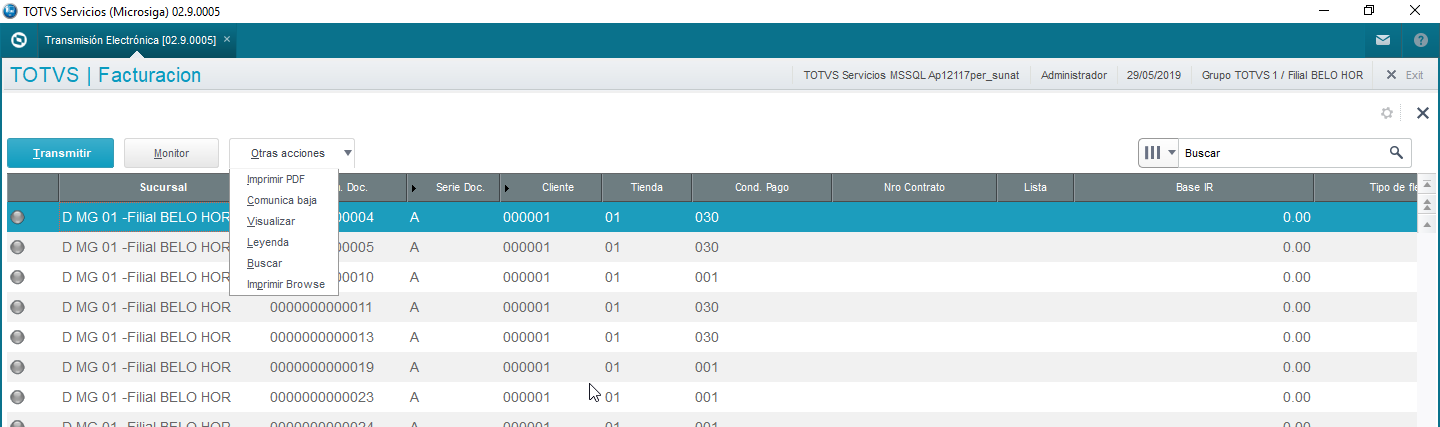
Otras acciones / Acciones relacionadas
| Acción | Descripción |
|---|
| Imprimir PDF | Impresión de representación gráfica del documento autorizado en formato PDF y/o envío vía email. |
| Visualizar | Permite visualización del registro del documento. |
| Leyenda | Permite consultar el significado de los estatus de los documentos del browse. |
| Comunica Baja | Permite enviar un documento para su baja ante OSE. |
04. TABLAS UTILIZADAS
- SF1 – Encabezado de Fact. de Entrada.
- SF2 - Encabezado de Fact. de Salida.
- SA1 – Clientes.
- SYA - Países.
- SFB - Impuestos Variables.
- SFC - Vinculo TES vs. Impuestos.
- SD1 - Ítems de las Fact. de Entrada.
- SD2 - Ítems de Venta de la Fact.
- SAH - Unidades de Medida.
- SB1 - Descripción Genérica Producto.
- SFP - Control de Formularios
- F3H - Configuración de catálogos.
- F3I - Información de catálogos.
- SC5- Encabezado de Pedidos de Venta
- CTO - Monedas.
- SF4 - Tipos de Entrada/Salida
- SFC - Detalle Tipos de Entrada/Salida
05. DICCIONARIO DE DATOS
El usuario debe realizar las siguientes actualizaciones al diccionario de datos a través del módulo Configurador de Protheus (SIGACFG).
NOTA: Las siguientes actualizaciones fueron incorporadas en el pacote 06160 - DMINA-6684 - FACT. ELECTRÓNICA CON OCE:TCI PER V 1.
Creación de Parámetros en el archivo SX6 – Parámetros:
Nombre de la Variable | MV_CFDI_US |
Tipo | C |
Descripción | Usuario para la conexión con el Operador de Servicios Electrónicos (OSE). |
Valor Estándar |
|
Nombre de la Variable | MV_CFDI_CO |
Tipo | C |
Descripción | Contraseña del usuario para la conexión con el Operador de Servicios Electrónicos (OSE). |
Valor Estándar |
|
Nombre de la Variable | MV_CFDI_PA |
Tipo | C |
Descripción | Nombre del archivo .exe encargado firmar XML y consumir los web services del Operador de Servicios Electrónicos (OSE). |
Valor Estándar | SunatServiceConn |
Nombre de la Variable | MV_CFDI_AM |
Tipo | C |
Descripción | Ambiente configurado para la transmisión electrónica con el Operador de Servicios Electrónicos (OSE). D=Desarrollo, P=Producción. |
Valor Estándar | D |
Nombre de la Variable | MV_CFDICVE |
Tipo | C |
Descripción | Contraseña del certificado digital para firmado de los XML de los documentos a transmitir. |
Valor Estándar |
|
Nombre de la Variable | MV_CFDI_PX |
Tipo | C |
Descripción | Nombre del chivo en formato .pfx del certificado digital. |
Valor Estándar | Ej. LLAVE_PRIVADA.PFX |
Nombre de la Variable | MV_PROVFE |
Tipo | C |
Descripción | Indica el Operador de Servicios Electrónicos (OSE). |
Valor Estándar | Ej. TCI |
Nombre de la Variable | MV_ENVZIP |
Tipo | N |
Descripción | Indica si el envío de comprobantes de documentos electrónicos (PDF y XML) se realiza en un archivo ZIP o separados. 1 = Zip y 2 = Separados |
Valor Estándar | 1 |



![]()